- Un'unità di ripristino si trova solitamente su laptop o sistemi configurati da fornitori diversi.
- A volte vari software di backup possono interferire con l'unità di ripristino, rendendola inutile.
- UN Ripristino di Windows drive è uno dei tanti modi per proteggere i tuoi file.
- Ti suggeriamo di dare un'occhiata al nostro fantastico Errori di Windows 10 hub per sistemare le cose prima che diventino serie.

- Scarica lo strumento di riparazione PC Restoro che viene fornito con tecnologie brevettate (brevetto disponibile Qui).
- Clic Inizia scansione per trovare problemi di Windows che potrebbero causare problemi al PC.
- Clic Ripara tutto per risolvere i problemi che interessano la sicurezza e le prestazioni del tuo computer
- Restoro è stato scaricato da 0 lettori questo mese.
Risolvere i problemi del computer è sempre più semplice se si hanno a disposizione gli strumenti adeguati. Uno degli strumenti comuni che gli utenti amano usare è Unità di ripristino, ma sembra che gli utenti non possano creare l'unità di ripristino su Windows 10.
Come posso correggere la funzionalità dell'unità di ripristino su Windows 10?
L'unità di ripristino può essere utile se è necessario ripristinare Windows, tuttavia possono verificarsi alcuni problemi con questa funzione. A proposito di problemi, questi sono i problemi comuni segnalati dagli utenti:
- Impossibile creare l'unità di ripristino, mancano alcuni file – Se si verifica questo problema, potresti essere in grado di risolverlo semplicemente eseguendo entrambe le scansioni SFC e DISM sul tuo PC.
- Si è verificato un problema durante la creazione dell'unità di ripristino Windows 8 – Questo problema può verificarsi anche su versioni precedenti di Windows, ma anche se non utilizzi Windows 10, dovresti essere in grado di applicare alcune delle nostre soluzioni.
- Crea unità di ripristino bloccata – A volte il processo di creazione può bloccarsi. Se ciò accade, assicurati di disabilitare il tuo antivirus e controlla se questo risolve il problema.
- Unità di ripristino non funzionante – Secondo gli utenti, a volte l'unità di ripristino potrebbe non funzionare affatto. Se ciò accade, potrebbe essere necessario risolvere questo problema utilizzando il prompt dei comandi e lo strumento diskpart.
- Unità di ripristino si è verificato un problema – A volte questo messaggio di errore può apparire se la directory Windows.old è ancora presente sul tuo PC. Per risolvere il problema, assicurati di rimuovere Windows.old e prova a creare nuovamente l'unità di ripristino.
1. Rimuovere il software problematico

Secondo gli utenti, alcuni software di backup possono creare problemi con l'unità di ripristino. Gli utenti hanno segnalato che dopo la disinstallazione Symantec Ghost 15 o Comodo backup il problema è stato completamente risolto.
Sembra che Symantec Ghost 15 utilizzi la propria versione di VSS che interferisce con la creazione dell'unità di ripristino, ma dopo la rimozione del software non si sono verificati problemi con l'unità di ripristino.
Sebbene queste due applicazioni siano la causa comune di questo problema, vale la pena ricordare che quasi tutti i software di backup possono interferire con la creazione dell'unità di ripristino, quindi se hai problemi prova a rimuovere tutto il software di backup di terze parti dal tuo PC.
Se desideri rimuovere completamente una determinata applicazione dal tuo PC, ti consigliamo di utilizzare un software di disinstallazione. Nel caso in cui non lo conosci, il software di disinstallazione è un software speciale che può rimuovere completamente qualsiasi programma dal tuo PC.
Se stai cercando un software di disinstallazione, ti consigliamo di provare Programma di disinstallazione IOBit. Questi strumenti sono semplici da usare e possono rimuovere facilmente qualsiasi applicazione dal tuo PC.

Programma di disinstallazione di IObit
La rimozione di software indesiderato lascia sempre dietro di sé dati e file che possono causare problemi. Rimuovili con questo strumento!
2. Disattiva il tuo antivirus

Il tuo strumento antivirus è importante per la tua sicurezza, ma a volte gli strumenti antivirus possono interferire con Windows e causare la comparsa di vari problemi. Se non riesci a creare un'unità di ripristino su Windows 10, il problema potrebbe essere causato dal tuo software antivirus.
Se la rimozione dell'antivirus risolve il problema, si consiglia di passare a una nuova soluzione antivirus. Sono disponibili molti ottimi strumenti antivirus, ma il migliore è Bitdefender, uno strumento antivirus che è stato classificato come il software numero 1 nel suo genere da diversi anni.
Non solo protegge il tuo PC, ma è anche incredibilmente facile da gestire, soprattutto quando si tratta di abilitarlo e disabilitarlo.

Bitdefender
Se il tuo antivirus impedisce al tuo PC di funzionare correttamente, allora forse è il momento di sostituirlo con un'alternativa migliore, come Bitdefender!
3. Utilizza soluzioni di terze parti
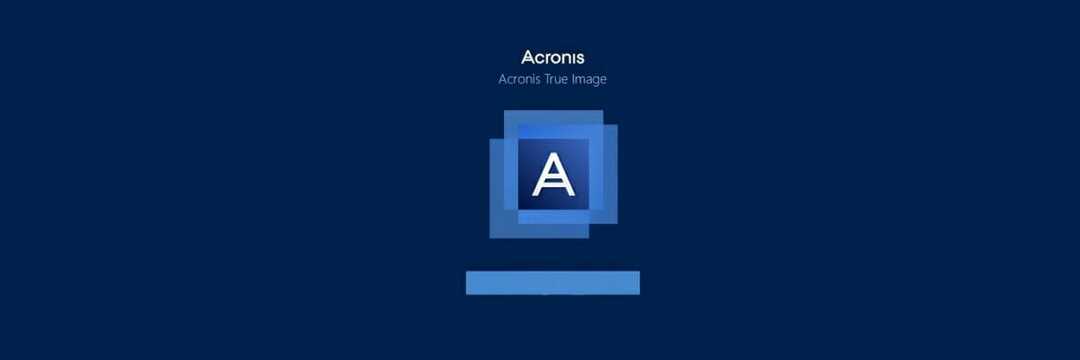
Se non riesci a creare un'unità di ripristino su Windows 10, potresti prendere in considerazione l'utilizzo di una soluzione di terze parti. Esistono molte fantastiche applicazioni di terze parti che ti consentono di eseguire il backup e il ripristino di Windows nel caso qualcosa vada storto.
Se stai cercando strumenti che possano clonare facilmente la tua installazione di Windows, potresti prendere in considerazione l'utilizzo Acronis True Image. Tutte queste applicazioni offrono funzionalità simili, quindi sentiti libero di usarne una se non riesci a far funzionare l'unità di ripristino.
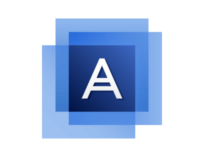
Acronis True Image
Il backup dei dati è qualcosa che è meglio lasciare ai professionisti e pochi strumenti di terze parti possono farlo bene come Acronis!
4. Disabilita l'avvio protetto
- Mentre il tuo computer si avvia continua a premere F2 o Del entrare BIOS.
- Una volta entrato nel BIOS, cerca il Avvio sicuro opzione e disattivare esso.
- Dopo aver disabilitato questa opzione, salva le modifiche e riavvia il sistema.
Tieni presente che puoi anche accedere al BIOS effettuando le seguenti operazioni:
- Apri il App Impostazioni e vai a Aggiornamento e sicurezza sezione.
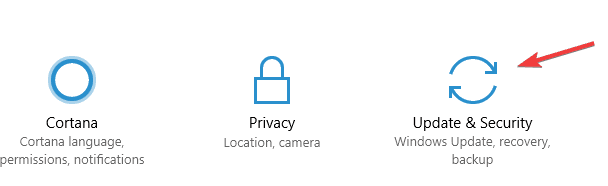
- Vai a Recupero scheda e fare clic su Riavvia ora pulsante.
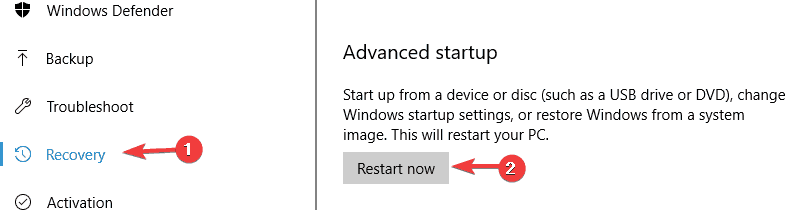
- Al riavvio del computer scegli Risoluzione dei problemi > Opzioni avanzate > Impostazioni firmware UEFI e fai clic su Ricomincia pulsante.
Avvio sicuro è una funzionalità utile progettata per proteggere il PC da utenti malintenzionati, ma a volte questa funzionalità può interferire con la creazione dell'unità di ripristino e l'unica soluzione è disabilitare l'avvio protetto.
Esegui una scansione del sistema per scoprire potenziali errori

Scarica Restoro
Strumento di riparazione del PC

Clic Inizia scansione per trovare problemi di Windows.

Clic Ripara tutto per risolvere i problemi con le tecnologie brevettate.
Esegui una scansione del PC con lo strumento di riparazione Restoro per trovare errori che causano problemi di sicurezza e rallentamenti. Al termine della scansione, il processo di riparazione sostituirà i file danneggiati con nuovi file e componenti di Windows.
In alternativa, puoi semplicemente tenere premuto il Cambio tasto e fare clic su Ricomincia pulsante e seguire le istruzioni sopra.
Per maggiori dettagli su come accedere al BIOS e come disabilitare l'avvio protetto, ti consigliamo di controllare il tuo scheda madre Manuale.
5. Disabilita l'esecuzione di alcuni servizi
- stampa Tasto Windows + S ed entra Servizi. Selezionare Servizi dal menù.
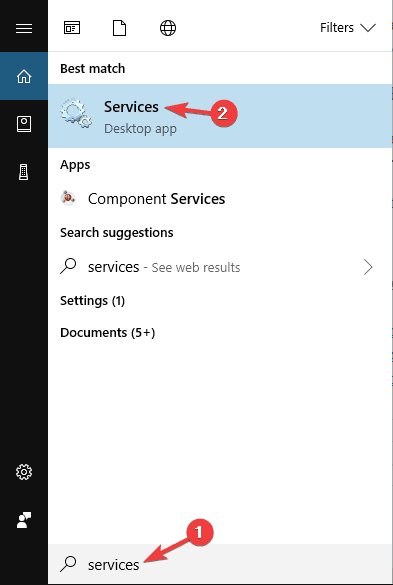
- una volta che Servizi si apre la finestra che devi individuare e disabilitare Client di virtualizzazione dell'applicazione, gestore di virtualizzazione del client e Agente del servizio di virtualizzazione delle applicazioni. Per interrompere un servizio è sufficiente fare clic con il pulsante destro del mouse e scegliere Fermare dal menù.
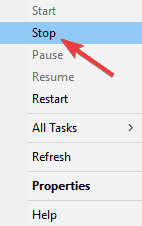
A quanto pare, alcuni servizi relativi a Microsoft parola ed Excel possono causare problemi con l'unità di ripristino su Windows 10, quindi è necessario trovare e disabilitare tali servizi.
6. Prova a utilizzare un'unità flash USB più grande

Gli utenti hanno segnalato di non essere in grado di creare un'unità di ripristino in Windows 10 a causa delle dimensioni del loro chiavetta USB.
Secondo gli utenti, dopo aver utilizzato un'unità flash da 32 GB o più, il problema è stato risolto. Gli utenti hanno segnalato risultati contrastanti dopo aver utilizzato un'unità flash USB più grande, ma ciò non significa che non sia possibile provare questa soluzione.
7. Usa il prompt dei comandi
- stampa Tasto Windows + X aprire Menu Win + X. Ora seleziona Prompt dei comandi (amministratore).
- accedere diskpart e premi Invio per eseguirlo. Ora entra elenco volume e premi accedere.
- Dovresti vedere un'unità che ha il Recupero etichetta ad essa assegnata. accedere seleziona il volume X per selezionare quel volume.
- Una volta selezionato il volume, inserisci volume di dettaglio comando per vedere il disco su cui si trova il volume. Nel nostro esempio, è Disco 0, ma potrebbe essere diverso sul tuo PC.
- Seleziona il disco da Passaggio 4. Per farlo, entra seleziona il disco X comando e sostituire X con il numero corretto.
- Dovresti vedere l'elenco di tutte le partizioni disponibili. accedere seleziona la partizione X e assicurati di selezionare la partizione di ripristino.
- Una volta confermato che questa è la tua partizione di ripristino, inserisci Uscita per uscire da diskpart.
- Ora inserisci il seguente comando:
-
reagentc /setreimage /path \?GLOBALROOTdeviceharddisk Xpartition YRecoveryWindowsRE
-
- Ora corri reagentc /enable comando.
- Infine, controlla se tutto è in ordine utilizzando reagentc /info comando.
Molti utenti hanno segnalato di non poter creare un'unità di ripristino sul proprio PC Windows 10. Questo può essere un grosso problema per alcuni utenti, tuttavia dovresti essere in grado di risolvere il problema usando Prompt dei comandi e diskpart.
Questa è una soluzione avanzata e ti consigliamo di essere estremamente cauto durante l'utilizzo. Se lo trovi confuso, assicurati di leggerlo ancora una volta attentamente. Se non capisci come utilizzare questa soluzione, forse dovresti provarne una diversa.
8. Rimuovi Windows.old

Se hai installato o aggiornato Windows 10 di recente, è possibile che tu abbia la directory Windows.old sul tuo PC. Se non hai familiarità, questa directory contiene tutti i tuoi file dalla precedente installazione di Windows, consentendoti di tornare alla versione precedente di Windows, se necessario.
Questa è un'ottima funzionalità, ma a volte la directory Windows.old può impedirti di creare un'unità di ripristino. Se non riesci a creare un'unità di ripristino sul tuo PC, assicurati di farlo rimuovere la directory Windows.old dal tuo PC.
Puoi farlo usando diversi metodi, ma il più semplice e veloce è usare CCleaner. Se non hai familiarità, CCleaner è un semplice software che ti consente di ripulire il tuo disco rigido e rimuovere i file non necessari.
9. Converti il tuo disco in FAT32
- Apri questo PC, individua l'unità flash USB, fai clic con il pulsante destro del mouse e scegli Formato.
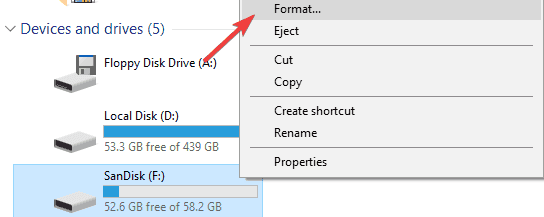
- Selezionare FAT32 o exFAT come File system. Ora clicca su Inizio per formattare l'unità.
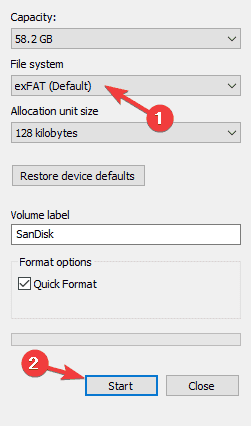
Secondo gli utenti, a volte questo problema può verificarsi se l'unità flash non è formattata come dispositivo FAT32. Come sai, ci sono diversi file system e, sebbene NTFS offra funzionalità migliori rispetto a FAT32, a volte l'unità di ripristino potrebbe richiedere un'unità flash FAT32 per funzionare.
Secondo gli utenti, se non riesci a creare un'unità di ripristino sul tuo PC Windows 10, potresti voler formattare l'unità flash USB come dispositivo FAT32.
Una volta terminato il processo di formattazione, prova a creare nuovamente l'unità di ripristino.
Avere un'unità di ripristino è utile se si desidera risolvere i problemi su Windows 10, ma se non è possibile creare un'unità di ripristino su Windows 10 assicurati di controllare alcune delle nostre soluzioni per vedere come risolvere questo problema.
 Hai ancora problemi?Risolvili con questo strumento:
Hai ancora problemi?Risolvili con questo strumento:
- Scarica questo strumento di riparazione del PC valutato Ottimo su TrustPilot.com (il download inizia da questa pagina).
- Clic Inizia scansione per trovare problemi di Windows che potrebbero causare problemi al PC.
- Clic Ripara tutto per risolvere i problemi con le tecnologie brevettate (Sconto esclusivo per i nostri lettori).
Restoro è stato scaricato da 0 lettori questo mese.
Domande frequenti
Se ti piace stare al sicuro, la risposta è sì. Un disco di ripristino è utile per ripristinare o risolvere i problemi del computer in caso di un grave problema software. Se hai problemi a crearne uno, dai un'occhiata questa guida dettagliata.
Il tempo dipende dalle dimensioni delle informazioni di cui viene eseguito il backup. Per ogni GB, di solito ci vogliono circa 30 minuti. Per risultati più rapidi e affidabili, dovresti provare uno di questi alternative di terze parti
Se selezioni l'opzione per backup dei file di sistema quindi sarai in grado di utilizzare l'unità come opzione di ripristino se nient'altro ha funzionato. Per saperne di più su come utilizzare questa funzione, dai un'occhiata a questo guida dedicata.